L’erreur “checkpoint required” d’Instagram est plus probablement considérée comme une vérification de sécurité. Comme cela se produit généralement lorsque les utilisateurs tentent de se connecter à leur compte Instagram à partir d’un emplacement géographique ou d’un appareil distinct. De plus, Instagram l’a pris comme une tentative de piratage, empêchant ainsi l’utilisateur de se connecter en faisant clignoter cette erreur.
Malgré sa perspective de sécurité, l’erreur semble être assez ennuyeuse car elle ne permettra pas aux utilisateurs d’accéder à leur compte Instagram tant qu’elle n’aura pas été vérifiée. Cependant, ce problème doit être résolu de première main. C’est pourquoi nous avons créé ce blog qui couvre les solutions les plus potentielles pour vous sortir de cette situation problématique en un rien de temps.
Qu’est-ce qu’une erreur “Checkpoint Required”?
«Checkpoint Required» sur Instagram est un type d’attribut de sécurité adopté par Instagram pour protéger le compte de son utilisateur contre les robots ou l’accès de tiers.
Comme de nos jours, les utilisateurs ont pris l’aide de robots pour augmenter leurs goûts et leurs abonnés. Cependant, en raison de l’erreur “checkpoint required“, il faut se valider en tant qu’humain pour avoir accès à son compte.
Cependant, l’erreur apparaît avec un petit message indiquant “checkpoint required” dirigé vers l’écran de vérification pour valider l’utilisateur. Une fois l’utilisateur validé, il a accès à son compte Instagram.
Qu’est-ce qui cause l’erreur «Checkpoint Required» d’Instagram ?
Eh bien, il peut y avoir de nombreuses raisons à cette erreur. De plus, certains d’entre eux sont mis en évidence ci-dessous:
- Connexion à un compte Instagram à partir d’un emplacement geographical différent – Si vous vous connectez à votre compte Instagram totalement à partir d’une zone géographique différente de la dernière fois, vous rencontrerez sûrement cette erreur. Comme Instagram considère la connexion à l’emplacement varié comme une tentative de piratage et affiche ainsi cette erreur sur votre écran.
- Utilisation d’une application tierce ou non autorisée pour se connecter- Deuxièmement, si vous vous connectez via des applications Instagram tierces non autorisées sur votre Android, il est possible que vous receviez ce message d’erreur. Les applications tierces sont principalement utilisées pour les likes automatiques, les DM, les commentaires, etc.
- Connexion à partir d’un appareil différent – Si vous vous connectez à partir d’un appareil différent que vous avez utilisé précédemment, vous risquez de rencontrer cette erreur. Comme cela rend également Instagram suspect de la tentative de connexion, finissant par clignoter cette erreur.
- A dépassé la limite de débit spécifiée par Instagram – Troisièmement, si vous avez dépassé la limite de débit spécifiée par Instagram, vous pouvez rencontrer ce problème d’erreur. Instagram a limité l’action manuelle horaire ou quotidienne à une certaine limite de taux. Si l’on dépasse cette limite, l’application Instagram finit par afficher cette erreur.
Voici donc ci-dessus quelques causes majeures qui produisent de telles erreurs sur Instagram. Maintenant que vous êtes conscient des causes, vous pouvez facilement faire face à la situation en un rien de temps avec le moindre effort.
Comment réparer le “Checkpoint Required” sur Instagram ?
Méthode 1 : validez-vous en tant qu’utilisateur
La première chose que vous devez essayer pour vous débarrasser du problème d’erreur est de vous valider en tant qu’utilisateur. Lorsqu’Instagram ne parvient pas à vous valider en tant qu’utilisateur, il finit par vous donner une erreur “checkpoint required” sur Instagram.
En vous validant en tant qu’utilisateur, vous sortirez de ce problème et aurez ainsi accès à votre compte Instagram. Suivez les instructions ci-dessous pour le faire:
- Tout d’abord, recherchez Instagram sur votre appareil Android.
- Connectez-vous ensuite à votre compte.

- Une fois connecté, une notification apparaîtra demandant l’approbation d’une tentative de connexion effectuée à partir d’un emplacement ou d’un appareil différent.
- Ici, vérifiez-vous en appuyant sur l’option disant “C’était moi“.
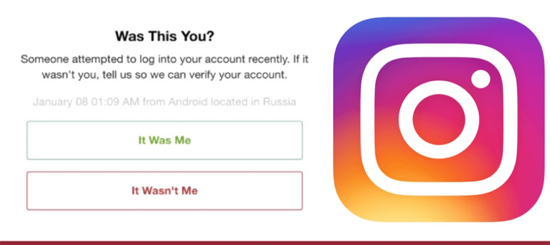
Une fois terminé avec le processus ci-dessus, vous pouvez maintenant avoir accès à votre compte Instagram.
Méthode 2 : Désactivation temporaire de votre compte Instagram
Une autre solution potentielle que vous pouvez essayer de résoudre le problème consiste à désactiver temporairement votre compte Instagram. Vous pouvez le faire avec les étapes mentionnées ci-dessous :
- Connectez-vous à votre compte Instagram sur le système.
- Ensuite, allez sur l’icône Profil sur la page d’accueil.
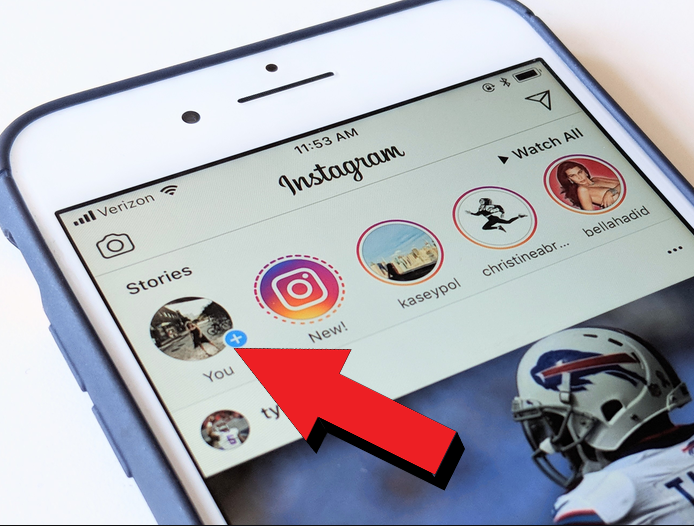
- Appuyez ensuite sur le bouton ” Editer le profil“.
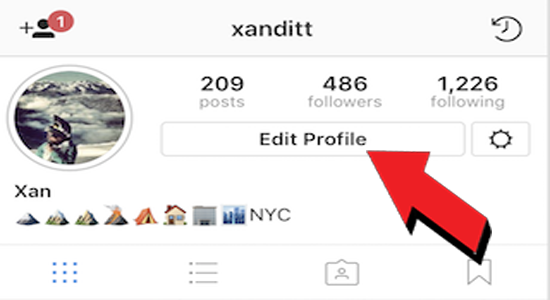
- Maintenant, sur la page qui apparaît, faites défiler vers le bas et sélectionnez le texte bleu indiquant ” Temporairement disable mon compte“.
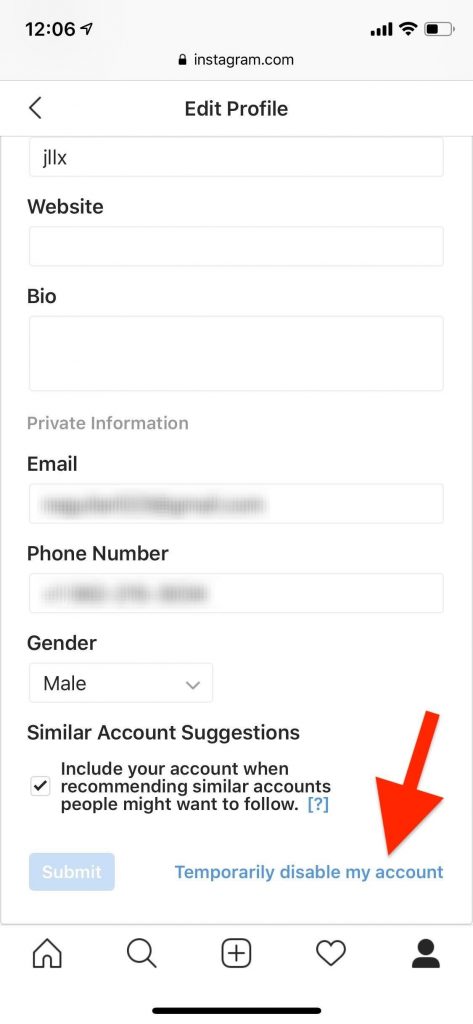
- Après cela, cliquez sur l’option “Juste besoin d’une pause” lorsqu’on vous demande la raison de la désactivation.
- Tapez ensuite votre mot de passe et appuyez sur « Désactiver temporairement le compte ».
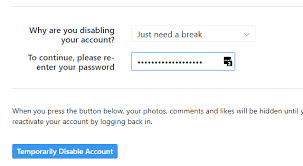
- Une fois désactivé, attendez 3-4 heures et réactivez à nouveau votre compte Instagram pour vérifier l’erreur “checkpoint required“.
Méthode 3 : essayez de vous connecter à partir d’un appareil précédemment utilisé
Si aucune des méthodes ci-dessus ne fonctionne pour vous, essayez de vous connecter à partir du même appareil que celui que vous avez utilisé précédemment pour vous connecter. Compte.
Ainsi, la situation peut être gérée simplement en vous connectant à partir du même appareil que vous avez utilisé précédemment pour accéder à votre compte Instagram.
Méthode 4 : évitez d’utiliser des applications non autorisées ou tierces
Dans la plupart des cas, il a été constaté que l’utilisation d’applications non autorisées ou tierces pouvait finir par vous donner une telle erreur. Par la présente, il est suggéré de ne pas utiliser ces applications. De plus, l’utilisation d’applications non autorisées peut rendre Instagram douteux de vous, ce qui pourrait entraîner ultérieurement la suppression ou l’interdiction de votre compte sur Instagram.
Méthode 5 : réinstaller l’application Instagram
Enfin, si l’application des correctifs ci-dessus ne vous permet pas de résoudre le problème, essayez de désinstaller l’application, puis de la réinstaller pour contourner l’erreur. La réinstallation de l’application vous permettra non seulement de résoudre ce problème d’erreur, mais résoudra également certains autres problèmes sur les applications telles Instagram continue de crasher, Instagram n’a pas pu actualiser le flux sur Android, etc.
Pour cela, il vous suffit de suivre les étapes rapides ci-dessous :
- Tout d’abord, accédez aux paramètres de votre appareil.
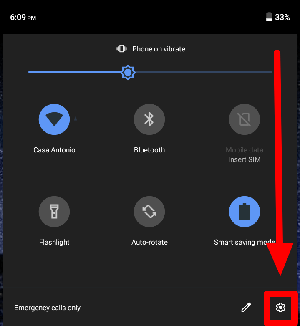
- Choisissez ensuite Applications>Instagram.
- Ensuite, appuyez sur Désinstaller et attendez que l’installation soit terminée.
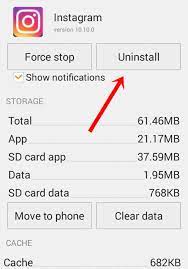
- Maintenant, redémarrez votre appareil et réinstallez l’application Instagram depuis Google Play Store.
- Une fois réinstallé, connectez-vous à votre compte et vérifiez le problème d’erreur.
FAQs
Qu'est-ce qu'un point de contrôle sur Instagram ?
Checkpoint sur Instagram est une mesure de sécurité qui est prise pour éviter les connexions inhabituelles. Lorsque quelqu'un fait une tentative de connexion inhabituelle, Instagram finit par afficher cet écran de vérification. Ici, l'utilisateur doit se valider en tant qu'utilisateur pour avoir accès à son compte. De plus, si vous êtes un utilisateur régulier d'Instagram, vous avez peut-être rencontré cette erreur de temps en temps.
Combien de temps mon Instagram est-il temporairement désactivé ?
La désactivation temporaire du compte Instagram est l'option offerte aux utilisateurs qui peut être choisie à tout moment et pour n'importe quelle durée. La durée de la désactivation temporaire dépend entièrement de vous. Vous pouvez le désactiver aussi longtemps que vous le souhaitez et le réactiver à tout moment.
Comment réparer le Checkpoint required sur Instagram ?
Vous pouvez corriger l'erreur checkpoint requiresd sur Instagram simplement en suivant les étapes ci-dessous :
- Attendez que le message d'erreur disparaisse.
- Désinstallez l'application Instagram et réinstallez-la à nouveau.
- Essayez de passer des données mobiles au Wi-Fi ou vice versa.
Verdict final
Eh bien, l’erreur ne peut pas être considérée comme un problème car elle concerne davantage des raisons de sécurité. Cependant, l’erreur semble parfois irritante car elle apparaît plus fréquemment avec une distinction de lieu géographique ou d’appareil.
Par la présente, vous pouvez facilement sortir l’erreur Instagram “checkpoint required” avec les solutions potentielles mentionnées ci-dessus. J’espère que le blog vous a bien servi, vous permettant ainsi d’accéder à votre compte Instagram.
En cas de questions ou de doutes liés à ce blog, vous pouvez nous faire part de vos commentaires sur Twitter ou Facebook.
James Leak is a technology expert and lives in New York. Previously, he was working on Symbian OS and was trying to solve many issues related to it. From childhood, he was very much interested in technology field and loves to write blogs related to Android and other OS. So he maintained that and currently, James is working for fr.androiddata-recovery.com where he contribute several articles about errors/issues or data loss situation related to Android. He keeps daily updates on news or rumors or what is happening in this new technology world. Apart from blogging, he loves to travel, play games and reading books.